Thiết kế App – Lập trình ứng dụng Mobile iOS/Android chuẩn theo yêu cầu
07 - Apr
Chúng tôi sở hữu công nghệ triển khai, vận hành...17/09/2020 16:09
Để phát triển ứng dụng IOS, khi run app, debug, export ra file cài đặt .ipa hoặc upload app lên App Store, bạn sẽ cần phải đăng ký tài khoản developer của Apple. Việc đăng ký tài khoản Apple Developer dành cho cá nhân sẽ rất nhanh chóng. Nay mình sẽ hướng dẫn chi tiết cho bạn về việc đăng ký tài khoản apple deverloper nhé. let's go!
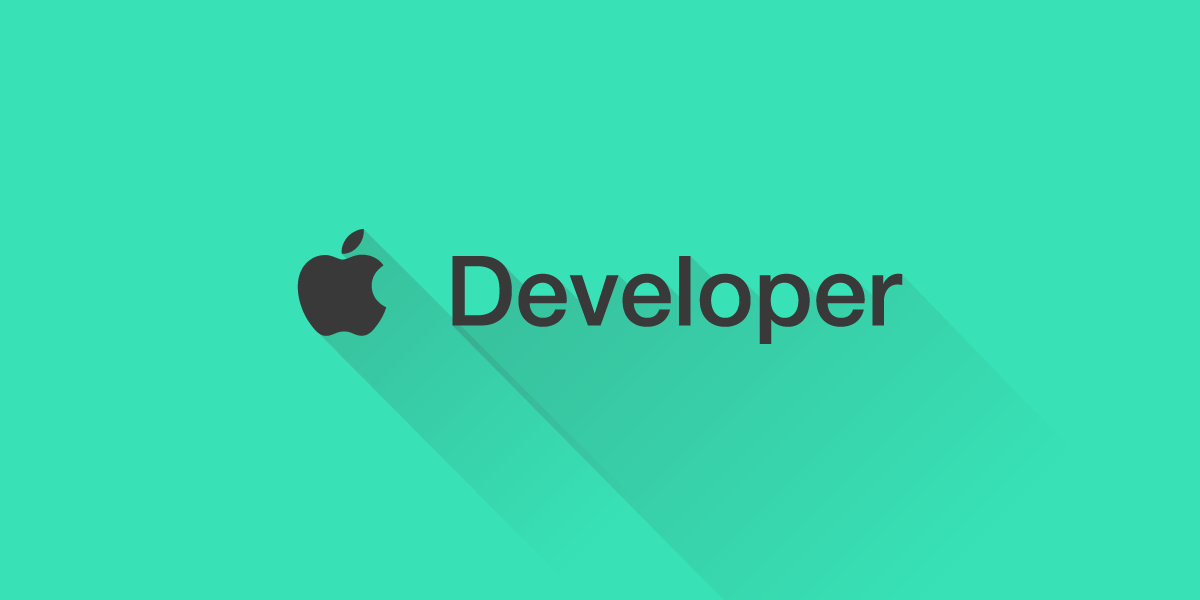
Nếu như bạn đã có 1 trong những thẻ trên hoặc mượn được bạn bè thì bước này bạn bỏ qua nhé. Còn những bạn chưa biết tới những loại thẻ này thì cách cực đơn giản là ra ngân hàng gần nhất để đăng ký, thủ tục và thời gian rất nhanh thôi ạ: Vietcombank, ACB (Visa Prepaid), SHB, BIDV (master), Techcombank (visa), MBbank, Sacombank. Chi phí dao động từ 30k - 150k.
Các loại thẻ Visa/ MasterCard
- Loại thẻ khuyến khích hàng đầu: VISA ACB Prepaid, cấp ngay tại chỗ không phải chờ đợi, phí rẻ 30k (thẻ từ) hoặc 80k (thẻ chip). Kế đến: BIDV (50k), SHB (150k), Techcombank (150k), MBbank (100k), Sacombank (50k) có thẻ sau 4 - 7 ngày. Riêng vietcombank (100k) có thẻ sau 14 ngày. Hãy cân nhắc và lựa chọn cho mình ngân hàng mở thẻ phù hợp nhé.
Bạn nạp $99 (xấp xỉ 2400k VNĐ) vào tk thẻ để sẵn sàng cho việc thanh toán phí thường niên quy định của Apple dành cho chương trình Developer, nạp bằng VNĐ hay USD đều được nhé.
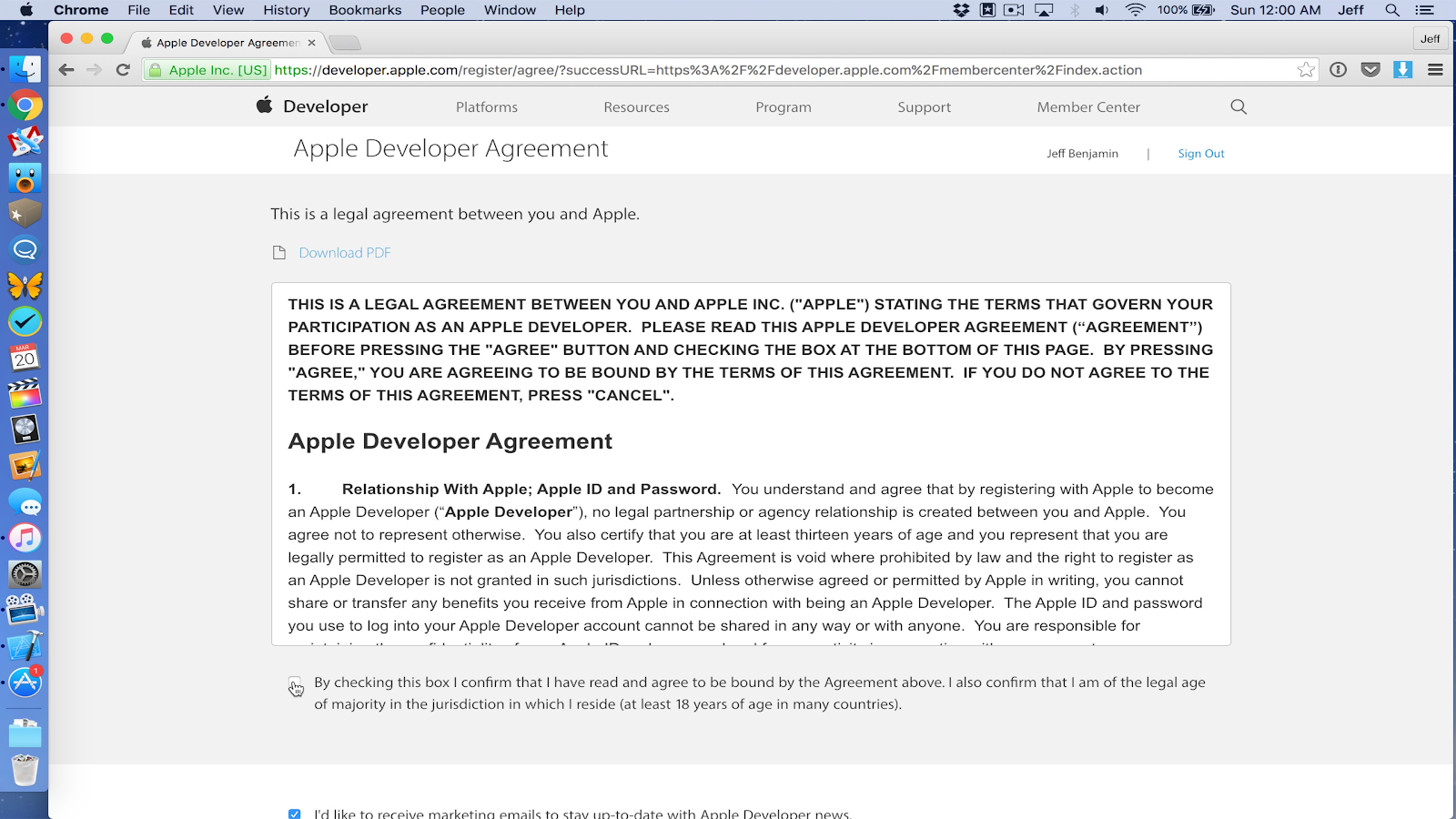
Nếu như bạn đã có 1 ID apple thì bước này bạn được bỏ qua nhé
Bạn cần lập 1 email để đăng ký ID apple, chú ý bạn nên lập tên mail trùng với tên thẻ. Ví dụ: tên in trên thẻ: PHAM THU HA, bạn cần lập 1 email: "phamthuha.devpro@gmail.com" hoặc "phamha.devpro@gmail.com"
Sau khi điền thông tin và chọn riêng câu hỏi bảo mật cho mình, bạn click "Continue", hệ thống sẽ gửi 1 mã xác minh đến email của bạn. Hãy kiểm tra email và điền đoạn mã gồm 6 số đó vào trang của Apple nhé.
Sau đó bạn chọn "Continue" và đăng nhập lại với Apple ID vừa tạo. Sau khi đăng nhập, bạn tích vào ô đồng ý với điều khoản của Apple và chọn "Submit" nhé. Như vậy là bước Tạo Apple ID của bạn đã hoàn thành rồi đó!
Theo quy định của Apple, bạn phải dùng thẻ của mình để đăng ký loại tài khoản trên nên tốt nhất là bạn mở 1 thẻ cho riêng mình nhé. Còn nếu bạn mượn thẻ của người khác thì hãy chắc chắn rằng, Apple ID của bạn khớp với tên in trên thẻ. Ví dụ bạn tên Phạm Ha Thu, nhưng mượn thẻ của 1 người tên Phạm Thu Ha, bạn hãy chắc chắn điền "First name: Pham" và "Last name: Thu Ha".
Tham gia vào chương trình Apple Developer
Khi bạn đã đăng nhập với Apple ID vừa tạo hoặc đã có sẵn Apple, màn hình hiển thị như sau. Bạn hãy click vào mục như bôi đỏ dưới hình để tham gia vào chương trình Apple Developer. Ngay sau đó bạn chọn nút "Enroll" màu xanh phía trên bên phải màn hình, chọn tiếp "Start your enrollment "
Bạn kiểm tra đầy đủ thông tin như trong hình dưới, ở mục "I develop apps as" > chọn "Individual/ Sole Proprietor / Single Person Business"
Điền thông tin liên hệ và thanh toán
Điền các thông tin liên hệ của bạn như hình dưới. Lưu ý:
-Town/city: khuyến khích điền tên các thành phố lớn, vd Ho Chi Minh, Ha noi, Hai Phong.
- Postal code: Apple chỉ nhận postal code có 5 chữ số, vd: HCM (15000), Hai Phong (16000), Ha Noi (10000). Bạn chưa biết postal code của mình? Tra cứu tại đây
Tích ô Đồng ý với điều khoản và chọn "Continue"
Kiểm tra lại thông tin thêm 1 lần nữa và chọn "Continue". Hãy nhớ rằng tất cả thông tin hiển thị là thông tin được sử dụng để Apple Review (đánh giá) nên nó cực kỳ quan trọng, ảnh hưởng trực tiếp đến việc bạn đăng ký có được hay không, nên hãy chú ý đọc lại mục 2. Tạo Apple ID để biết cách điền thông tin cho khớp nhé. Nếu bạn cần chỉnh sửa thông tin gì, hãy chọn "Contact us" và viết 1 email gửi đến Apple để chỉnh sửa.
Tiếp theo, bạn chọn "Purchase" và điền các thông tin theo yêu cầu, Điền xong, bạn chọn "Continue" > "Place Order"
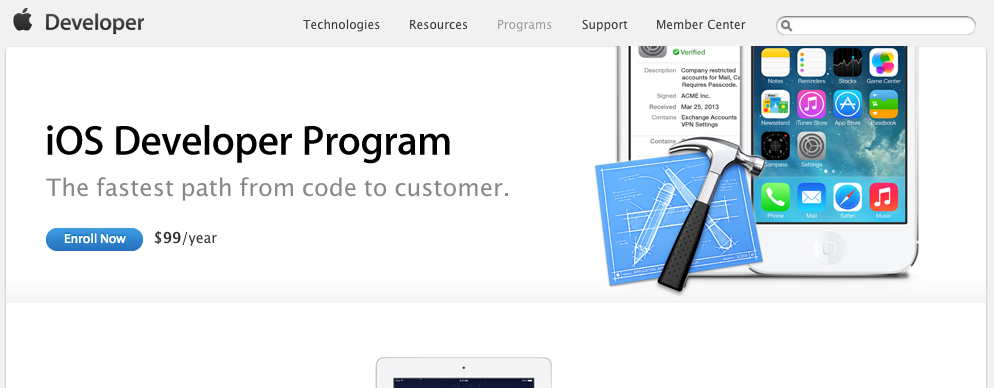
Như vậy sau khoảng ít nhất 10 phút kể từ khi hoàn thành bước 3, bạn sẽ nhận được 1 email tựa đề "Continue your Apple Developer Program" có chứa Activation Code (mã kích hoạt) .Việc cần làm bây giờ là click vào đoạn code đó và chọn "Activate" ở trang dẫn tiếp theo thôi nhé.
chúc bạn thành công!
07 - Apr
Chúng tôi sở hữu công nghệ triển khai, vận hành...12 - Mar
Một trong những vấn đề quan tâm hiện nay của...24 - Aug
Tốc độ truy cập nhanh, dễ sử dụng hay nói...13 - Jun
Chia sẻ của một thành viên trên cộng đồng Seo...30 - May
Hướng dẫn cách cài đặt Conversion Tracking trong Google AdWords...Copyright © 2017 Nanoweb All Rights Reserved. Thiết kế web: Nanoweb